
准备五台机器:
master01:192.168.169.10
node01:192.168.169.40
node02:192.168.169.50
master02:192.168.169.60
负载均衡nginx+keepalive01(master):192.168.169.20
负载均衡nginx+keepalive01(master):192.168.169.30
前期准备:
1、关闭防火墙
systemctl stop firewalld
systemctl disable firewalld
iptables -F && iptables -t nat -F && iptables -t mangle -F && iptables -X
2、关闭selinux
setenforce 0
sed -i 's/enforcing/disabled/' /etc/selinux/config
3、关闭swap
swapoff -a
sed -ri 's/.*swap.*/#&/' /etc/fstab
4、根据规划设置主机名
hostnamectl set-hostname master01
hostnamectl set-hostname node01
hostnamectl set-hostname node02
5、在master添加hosts
cat >> /etc/hosts << EOF
192.168.169.10 master01
192.168.169.40 node01
192.168.169.50 node02
192.168.169.60 master02
EOF
6、调整内核参数
cat > /etc/sysctl.d/k8s.conf << EOF
#开启网桥模式,可将网桥的流量传递给iptables链
net.bridge.bridge-nf-call-ip6tables = 1
net.bridge.bridge-nf-call-iptables = 1
#关闭ipv6协议
net.ipv6.conf.all.disable_ipv6=1
net.ipv4.ip_forward=1
EOF
sysctl --system
7、时间同步
yum install ntpdate -y
ntpdate time.windows.com
8、node节点安装docker
安装依赖包
yum install -y yum-utils device-mapper-persistent-data lvm2
设置阿里云镜像源
yum-config-manager --add-repo https://mirrors.aliyun.com/docker-ce/linux/centos/docker-ce.repo
 安装 Docker-CE并设置为开机自动启动
安装 Docker-CE并设置为开机自动启动
yum install -y docker-ce docker-ce-cli containerd.io
tar zxvf docker-19.03.9.tgz
mv docker/* /usr/bin
cat > /usr/lib/systemd/system/docker.service << EOF
[Unit]
Description=Docker Application Container Engine
Documentation=https://docs.docker.com
After=network-online.target firewalld.service
Wants=network-online.target
[Service]
Type=notify
ExecStart=/usr/bin/dockerd
ExecReload=/bin/kill -s HUP $MAINPID
LimitNOFILE=infinity
LimitNPROC=infinity
LimitCORE=infinity
TimeoutStartSec=0
Delegate=yes
KillMode=process
Restart=on-failure
StartLimitBurst=3
StartLimitInterval=60s
[Install]
WantedBy=multi-user.target
EOF
systemctl start docker.service
systemctl enable docker.service
部署etcd:
准备cfssl证书生成工具
wget https://pkg.cfssl.org/R1.2/cfssl_linux-amd64 -O /usr/local/bin/cfssl
wget https://pkg.cfssl.org/R1.2/cfssljson_linux-amd64 -O /usr/local/bin/cfssljson
wget https://pkg.cfssl.org/R1.2/cfssl-certinfo_linux-amd64 -O /usr/local/bin/cfssl-certinfo
或者提前下载好上传
chmod +x /usr/local/bin/cfssl*

生成Etcd证书
mkdir /opt/k8s
cd /opt/k8s/
上传 etcd-cert.sh 和 etcd.sh 到 /opt/k8s/ 目录中
chmod +x etcd-cert.sh etcd.sh
创建用于生成CA证书、etcd 服务器证书以及私钥的目录
mkdir /opt/k8s/etcd-cert
mv etcd-cert.sh etcd-cert/
cd /opt/k8s/etcd-cert/
先修改etcd-cert.sh的IP地址
./etcd-cert.sh #生成CA证书、etcd 服务器证书以及私钥




上传 etcd-v3.4.26-linux-amd64.tar.gz 到 /opt/k8s 目录中,启动etcd服务
cd /opt/k8s/
tar zxvf etcd-v3.4.26-linux-amd64.tar.gz

创建用于存放 etcd 配置文件,命令文件,证书的目录
mkdir -p /opt/etcd/{cfg,bin,ssl}
cd /opt/k8s/etcd-v3.4.26-linux-amd64/
mv etcd etcdctl /opt/etcd/bin/
cp /opt/k8s/etcd-cert/*.pem /opt/etcd/ssl/
cd /opt/k8s/
./etcd.sh etcd01 192.168.169.10 etcd02=https://192.168.169.40:2380,etcd03=https://192.168.169.50:2380
可另外打开一个窗口查看etcd进程是否正常
ps -ef | grep etcd


把etcd相关证书文件、命令文件和服务管理文件全部拷贝到另外两个etcd集群节点
scp -r /opt/etcd/ root@192.168.169.40:/opt/
scp -r /opt/etcd/ root@192.168.169.50:/opt/
scp /usr/lib/systemd/system/etcd.service root@192.168.169.40:/usr/lib/systemd/system/
scp /usr/lib/systemd/system/etcd.service root@192.168.169.50:/usr/lib/systemd/system/

在 node01 节点上,修改节点etcd的配置信息:

启动etcd服务:
systemctl start etcd
systemctl enable etcd
systemctl status etcd
检查etcd群集状态
ETCDCTL_API=3 /opt/etcd/bin/etcdctl --cacert=/opt/etcd/ssl/ca.pem --cert=/opt/etcd/ssl/server.pem --key=/opt/etcd/ssl/server-key.pem --endpoints="https://192.168.169.10:2379,https://192.168.169.40:2379,https://192.168.169.50:2379" endpoint health --write-out=table

ETCDCTL_API=3 /opt/etcd/bin/etcdctl --cacert=/opt/etcd/ssl/ca.pem --cert=/opt/etcd/ssl/server.pem --key=/opt/etcd/ssl/server-key.pem --endpoints="https://192.168.169.10:2379,https://192.168.169.40:2379,https://192.168.169.50:2379" --write-out=table member list
部署master组件:
在 master01 节点上操作:
上传 master.zip 和 k8s-cert.sh 到 /opt/k8s 目录中,解压 master.zip 压缩包
cd /opt/k8s/
unzip master.zip
chmod +x *.sh
创建kubernetes工作目录
mkdir -p /opt/kubernetes/{bin,cfg,ssl,logs}
创建用于生成CA证书、相关组件的证书和私钥的目录
mkdir /opt/k8s/k8s-cert
mv /opt/k8s/k8s-cert.sh /opt/k8s/k8s-cert
cd /opt/k8s/k8s-cert/
先修改k8s-cert.sh里面的ip配置,并且把注释删除
./k8s-cert.sh #生成CA证书、相关组件的证书和私钥

出现这样就成功了:

复制CA证书、apiserver相关证书和私钥到 kubernetes工作目录的 ssl 子目录中
cp ca*pem apiserver*pem /opt/kubernetes/ssl/
上传 kubernetes-server-linux-amd64.tar.gz 到 /opt/k8s/ 目录中,解压 kubernetes 压缩包
cd /opt/k8s/
tar zxvf kubernetes-server-linux-amd64.tar.gz
复制master组件的关键命令文件到 kubernetes工作目录的 bin 子目录中
cd /opt/k8s/kubernetes/server/bin
cp kube-apiserver kubectl kube-controller-manager kube-scheduler /opt/kubernetes/bin/
ln -s /opt/kubernetes/bin/* /usr/local/bin/

创建 bootstrap token 认证文件,apiserver 启动时会调用,然后就相当于在集群内创建了一个这个用户,接下来就可以用 RBAC 给他授权
cd /opt/k8s/
head -c 16 /dev/urandom | od -An -t x | tr -d ' ' 得到一串字符
vim /opt/kubernetes/cfg/token.csv
3afddd453b4c7df7d1c29052bcb2504c,kubelet-bootstrap,10001,"system:kubelet-bootstrap"
chmod +x token.sh
./token.sh


二进制文件、token、证书都准备好后,开启 apiserver 服务
cd /opt/k8s/
./apiserver.sh 192.168.169.10 https://192.168.169.40:2379,https://192.168.169.50:2379,https://192.168.169.10:2379
检查进程是否启动成功
ps aux | grep kube-apiserver

netstat -natp | grep 6443 #安全端口6443用于接收HTTPS请求,用于基于Token文件或客户端证书等认证

启动 scheduler 服务
cd /opt/k8s/
修改scheduler.sh的ip
./scheduler.sh
ps aux | grep kube-scheduler

启动 controller-manager 服务
修改controller-manager.sh的ip
./controller-manager.sh
ps aux | grep kube-controller-manager


生成kubectl连接集群的kubeconfig文件
修改admin.sh的ip
./admin.sh

绑定默认cluster-admin管理员集群角色,授权kubectl访问集群
kubectl create clusterrolebinding cluster-system-anonymous --clusterrole=cluster-admin --user=system:anonymous

通过kubectl工具查看当前集群组件状态
kubectl get cs

查看版本信息
kubectl version

部署node组件:
创建kubernetes工作目录:
mkdir -p /opt/kubernetes/{bin,cfg,ssl,logs}
上传 node.zip 到 /opt 目录中,解压 node.zip 压缩包,获得kubelet.sh、proxy.sh
cd /opt/
unzip node.zip
chmod +x kubelet.sh proxy.sh

在 master01 节点上操作:
把 kubelet、kube-proxy 拷贝到 node 节点
cd /opt/k8s/kubernetes/server/bin
scp kubelet kube-proxy root@192.168.169.40:/opt/kubernetes/bin/
scp kubelet kube-proxy root@192.168.169.50:/opt/kubernetes/bin/

上传kubeconfig.sh文件到/opt/k8s/kubeconfig目录中,生成kubelet初次加入集群引导kubeconfig文件和kube-proxy.kubeconfig文件
mkdir /opt/k8s/kubeconfig
cd /opt/k8s/kubeconfig
chmod +x kubeconfig.sh
./kubeconfig.sh 192.168.169.10 /opt/k8s/k8s-cert/

把配置文件 bootstrap.kubeconfig、kube-proxy.kubeconfig 拷贝到 node 节点
scp bootstrap.kubeconfig kube-proxy.kubeconfig root@192.168.169.40:/opt/kubernetes/cfg/
scp bootstrap.kubeconfig kube-proxy.kubeconfig root@192.168.169.50:/opt/kubernetes/cfg/

RBAC授权,使用户 kubelet-bootstrap 能够有权限发起 CSR 请求证书
kubectl create clusterrolebinding kubelet-bootstrap --clusterrole=system:node-bootstrapper --user=kubelet-bootstrap

可能出现问题:
error: failed to create clusterrolebinding: clusterrolebindings.rbac.authorization.k8s.io "kubelet-bootstrap" already exists
输入:kubectl delete clusterrolebinding kubelet-bootstrap
再次创建就好了!

在 node01 节点上操作
#启动 kubelet 服务
cd /opt/
./kubelet.sh 192.168.169.40
ps aux | grep kubelet

在 master01 节点上操作,通过 CSR 请求
#检查到 node01 节点的 kubelet 发起的 CSR 请求,Pending 表示等待集群给该节点签发证书
kubectl get csr

通过 CSR 请求
kubectl certificate approve node-csr-duiobEzQ0R93HsULoS9NT9JaQylMmid_nBF3Ei3NtFE

再次查看kubectl get csr Approved,Issued 表示已授权 CSR 请求并签发证书
查看节点,由于网络插件还没有部署,节点会没有准备就绪 NotReady
可能出现的错误:No resources found
重启node节点上的kube-let服务
在/etc/docker/daemon.json上添加{"exec-opts": ["native.cgroupdriver=systemd"]}
在 node01 节点上操作
加载 ip_vs 模块
for i in $(ls /usr/lib/modules/$(uname -r)/kernel/net/netfilter/ipvs|grep -o "^[^.]*");do echo $i; /sbin/modinfo -F filename $i >/dev/null 2>&1 && /sbin/modprobe $i;done

启动proxy服务
cd /opt/
./proxy.sh 192.168.169.40
ps aux | grep kube-proxy


部署CNI网络插件:(实现pod跨主机跨节点之间的通信)
flannel和calico区别?
①模式不同,flannel是udp hostgw vxlan calico是ipip bgp 混合
②网段不同,flannel是10.244.0.0/16 calico是192.168.0.0/16
③flannel vxlan采用的是网络叠加,通过ip隧道方式传输数据,可以跨子网传输数据,传输过程需要封装解封装,性能不佳,可以做简单配置功能,方便管理,不能配置复杂的网络策略规则
calico ipip 也是网络叠加模式,通过ip隧道方式传输数据,传输过程中有封装和解封装的过程,性能不佳
calico bgp模式,直接通过bgp路由直接转发,不会有封装和解封装的过程,性能最好,只在同一局域网中转发,不能跨子网转发,可以配置复杂的网络策略规则,但是维护比较麻烦
④网络策略不同,flannel不能使用网络策略,calico使用dns policy ingress policy等网络策略
flannel udp的工作原理:
应用数据通过源主机的pod发出,到cni0网桥接口,cni0在发送到flannel0中
flanneled会监听flannel0的数据变化,进行封装udp报文,暴露8285端口
然后通过flannel0在etcd中维护的路由表找到目标节点的ip,通过物理ip转发到目标主机
目标主机通过8285端口转发到flannel0上,进行解封装得到目标pod的ip,转发给cni0,在转发给pod,从而实现了pod跨节点的通信
在 node01 节点上操作:
上传 cni-plugins-linux-amd64-v0.8.6.tgz 和 flannel.tar 到 /opt 目录中
cd /opt/
docker load -i flannel.tar

mkdir /opt/cni/bin -p
tar zxvf cni-plugins-linux-amd64-v0.8.6.tgz -C /opt/cni/bin

在 master01 节点上操作:
上传 kube-flannel.yml 文件到 /opt/k8s 目录中,部署 CNI 网络
cd /opt/k8s
kubectl apply -f kube-flannel.yml

kubectl get pods -A

kubectl get nodes

部署 CoreDNS:
在所有 node 节点上操作
上传 coredns.tar 到 /opt 目录中
cd /opt
docker load -i coredns.tar

在 master01 节点上操作
上传 coredns.yaml 文件到 /opt/k8s 目录中,部署 CoreDNS
cd /opt/k8s
kubectl apply -f coredns.yaml
kubectl get pods -A
master02部署: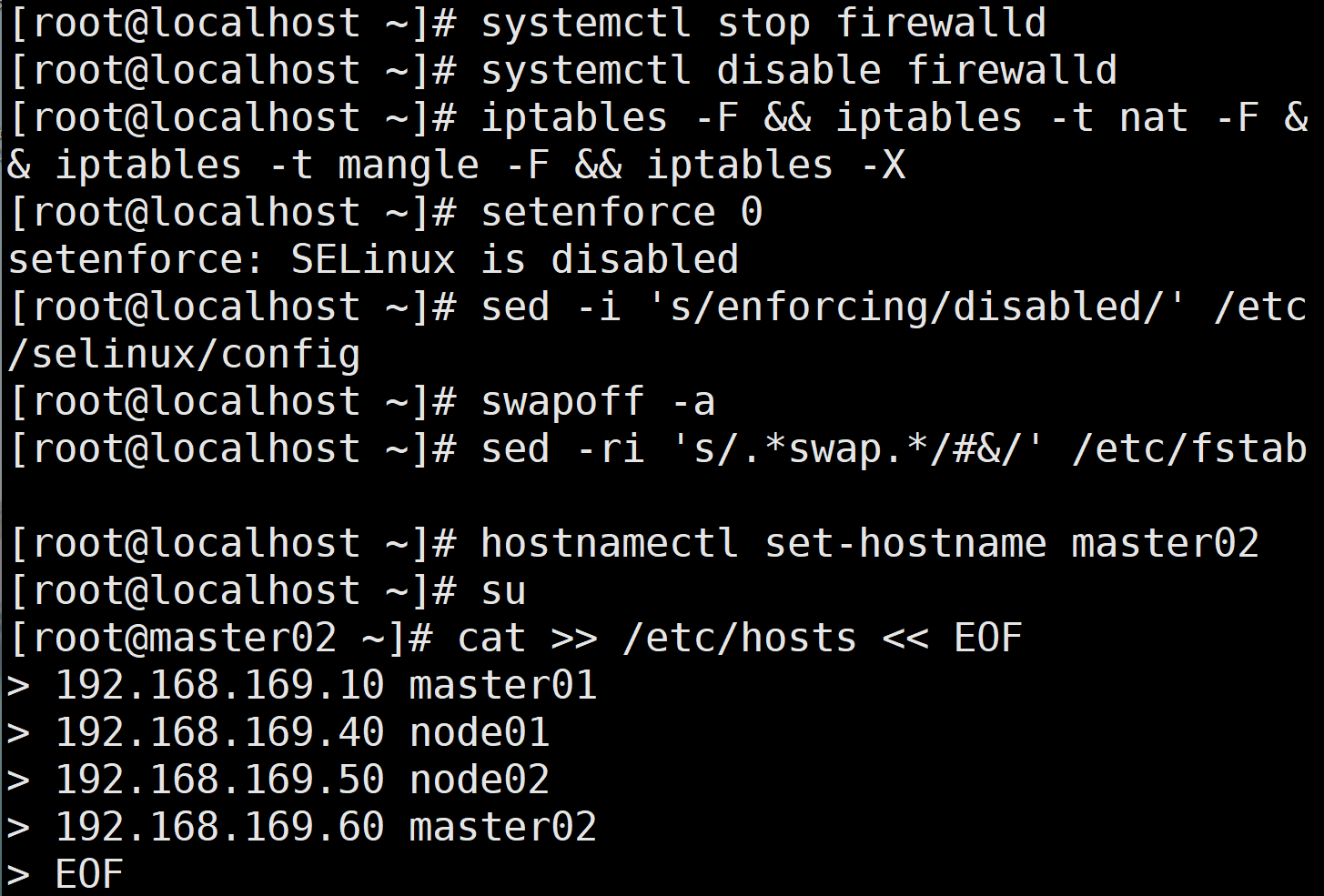

从 master01 节点上拷贝证书文件、各master组件的配置文件和服务管理文件到 master02 节点
scp -r /opt/etcd/ root@192.168.169.60:/opt/
scp -r /opt/kubernetes/ root@192.168.169.60:/opt
scp /usr/lib/systemd/system/{kube-apiserver,kube-controller-manager,kube-scheduler}.service root@192.168.169.60:/usr/lib/systemd/system/
scp -r /root/.kube root@192.168.169.60:/root
修改配置文件kube-apiserver中的IP
vim /opt/kubernetes/cfg/kube-apiserver
KUBE_APISERVER_OPTS="--logtostderr=true \
--v=4 \
--etcd-servers=https://192.168.80.10:2379,https://192.168.80.11:2379,https://192.168.80.12:2379 \
--bind-address=192.168.80.20 \ #修改
--secure-port=6443 \
--advertise-address=192.168.80.20 \ #修改
......

在 master02 节点上启动各服务并设置开机自启
systemctl start kube-apiserver.service
systemctl enable kube-apiserver.service
systemctl start kube-controller-manager.service
systemctl enable kube-controller-manager.service
systemctl start kube-scheduler.service
systemctl enable kube-scheduler.service

查看node节点状态
ln -s /opt/kubernetes/bin/* /usr/local/bin/
kubectl get nodes
kubectl get nodes -o wide
负载均衡部署:
配置load balancer集群双机热备负载均衡(nginx实现负载均衡,keepalived实现双机热备)
##### 在lb01、lb02节点上操作 #####
//配置nginx的官方在线yum源,配置本地nginx的yum源
cat > /etc/yum.repos.d/nginx.repo << 'EOF'
[nginx]
name=nginx repo
baseurl=http://nginx.org/packages/centos/7/$basearch/
gpgcheck=0
EOF
yum install nginx -y
修改nginx配置文件,配置四层反向代理负载均衡,指定k8s群集2台master的节点ip和6443端口
vim /etc/nginx/nginx.conf
events {
worker_connections 1024;
}
#添加
stream {
log_format main '$remote_addr $upstream_addr - [$time_local] $status $upstream_bytes_sent';
access_log /var/log/nginx/k8s-access.log main;
upstream k8s-apiserver {
server 192.168.80.10:6443;
server 192.168.80.20:6443;
}
server {
listen 6443;
proxy_pass k8s-apiserver;
}
}
http {
......
//检查配置文件语法
nginx -t
//启动nginx服务,查看已监听6443端口
systemctl start nginx
systemctl enable nginx
netstat -natp | grep nginx


部署keepalived服务:
yum install keepalived -y 可以在/opt/k8s/k8s-cert下面的k8s-cert.sh里面看具体信息
修改keepalived配置文件
vim /etc/keepalived/keepalived.conf
! Configuration File for keepalived
global_defs {
# 接收邮件地址
notification_email {
acassen@firewall.loc
failover@firewall.loc
sysadmin@firewall.loc
}
# 邮件发送地址
notification_email_from Alexandre.Cassen@firewall.loc
smtp_server 127.0.0.1
smtp_connect_timeout 30
router_id NGINX_MASTER #lb01节点的为 NGINX_MASTER,lb02节点的为 NGINX_BACKUP
}
#添加一个周期性执行的脚本
vrrp_script check_nginx {
script "/etc/nginx/check_nginx.sh" #指定检查nginx存活的脚本路径
}
vrrp_instance VI_1 {
state MASTER #lb01节点的为 MASTER,lb02节点的为 BACKUP
interface ens33 #指定网卡名称 ens33
virtual_router_id 51 #指定vrid,两个节点要一致
priority 100 #lb01节点的为 100,lb02节点的为 90
advert_int 1
authentication {
auth_type PASS
auth_pass 1111
}
virtual_ipaddress {
192.168.80.100/24 #指定 VIP
}
track_script {
check_nginx #指定vrrp_script配置的脚本
}
}


创建nginx状态检查脚本
vim /etc/nginx/check_nginx.sh
#!/bin/bash
#egrep -cv "grep|$$" 用于过滤掉包含grep 或者 $$ 表示的当前Shell进程ID
count=$(ps -ef | grep nginx | egrep -cv "grep|$$")
if [ "$count" -eq 0 ];then
systemctl stop keepalived
fi

chmod +x /etc/nginx/check_nginx.sh
启动keepalived服务(一定要先启动了nginx服务,再启动keepalived服务)
systemctl start keepalived
systemctl enable keepalived


故障切换测试:
systemctl stop keepalived


























 4924
4924

 被折叠的 条评论
为什么被折叠?
被折叠的 条评论
为什么被折叠?








